GitLab安装及使用
GitLab 安装及使用
GitLab安装及使用
官方文档 gitlab
注意 官方文档中提供的安装指令是企业版
如果是自己本地使用 建议安装社区版
安装之前需要先下载rpm包
gitlab-ce-10.8.2-ce.0.el7.x86_64.rpm
下载完成后需要上传到opt目录下
然后执行下边安装指令即可
安装指令调整后如下
sudo rpm -ivh /opt/gitlab-ce-10.8.2-ce.0.el7.x86_64.rpm
sudo yum install -y curl policycoreutils-python openssh-server cronie
sudo lokkit -s http -s ssh
sudo yum install postfix
sudo service postfix start
sudo chkconfig postfix on
curl https://packages.gitlab.com/install/repositories/gitlab/gitlab-ce/script.rpm.sh | sudo bash
sudo EXTERNAL_URL="http://gitlab.example.com" yum -y install git
也可以将上边的安装指令放到shell脚本中执行
例如 vim installgitlab.sh
黏贴安装指令 并保存
赋予执行权限 chmod 755 installgitlab.sh
执行脚本 ./installgitlab.sh
等待安装完成后重启下系统
gitlab服务操作
初始化配置gitlab
gitlab-ctl reconfigure
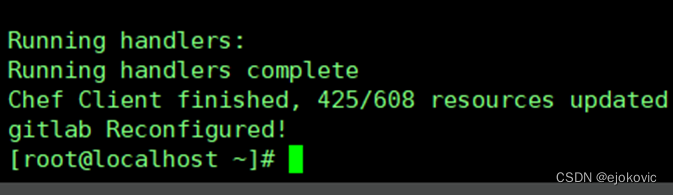
启动gitlab
gitlab-ctl start
停止gitlab
gitlab-ctl stop
关闭防火墙或开放80端口
关闭防火墙 service firewalld stop
停用防火墙 systemctl disable firewalld.service
浏览器访问
直接通过IP地址访问即可 默认80端口
第一次登录需要使用gitlab的root用户设置密码
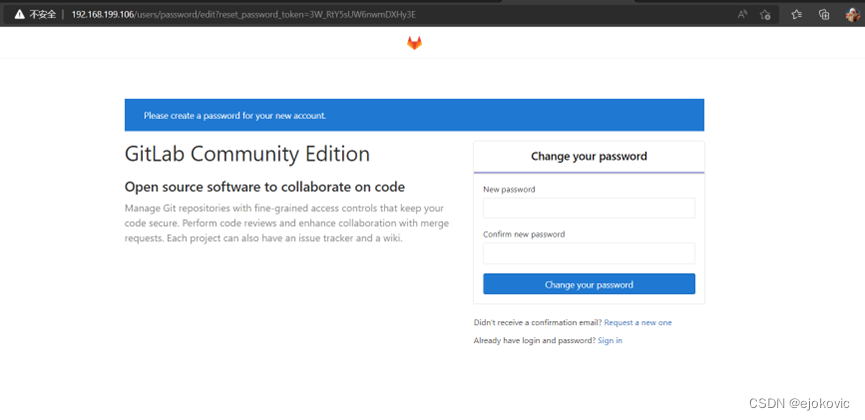
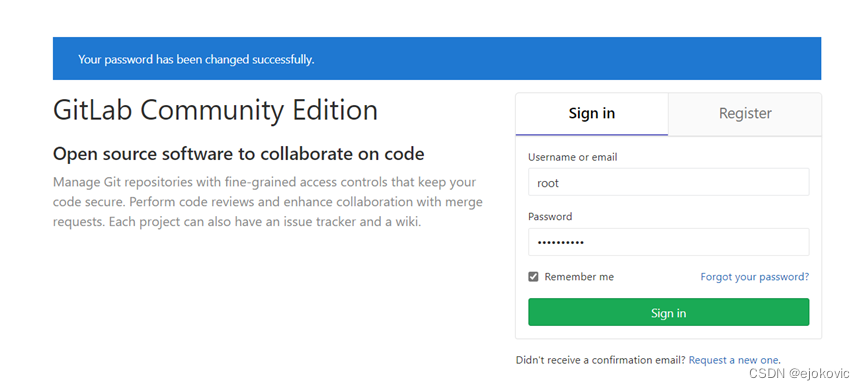
处理局域网访问慢
禁用Gravatar头像功能
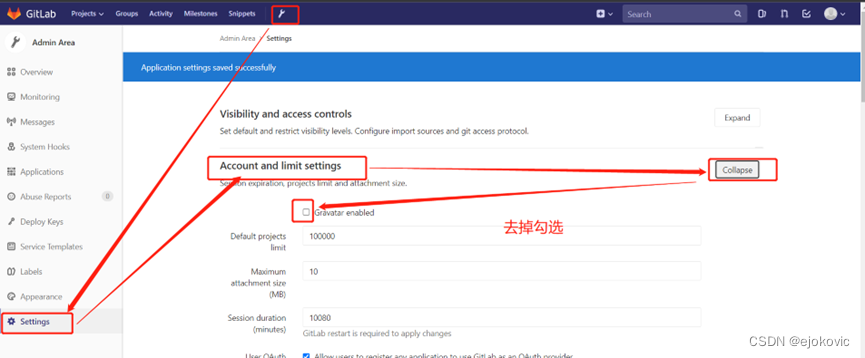
创建远程库
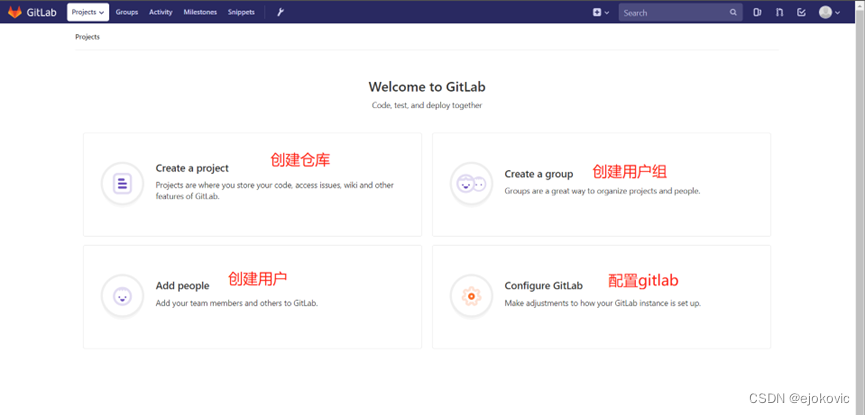
点击创建仓库 然后添加仓库名称 描述选择仓库类型 最后点击确定创建
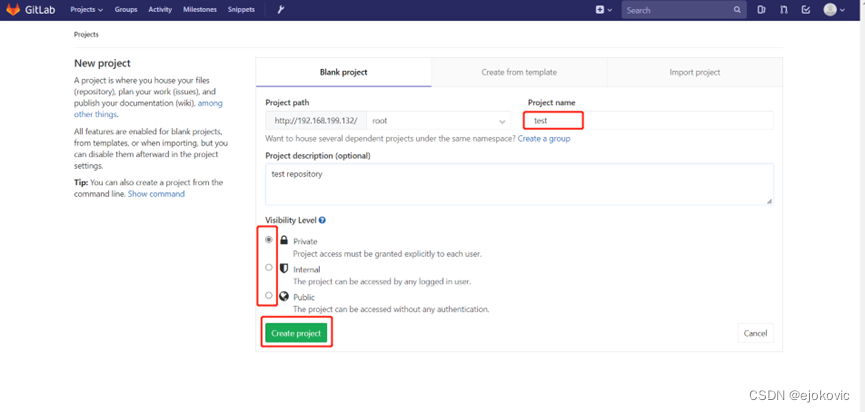
创建完的仓库是空的 可以复制下地址 在本地初始化后推送到远程库
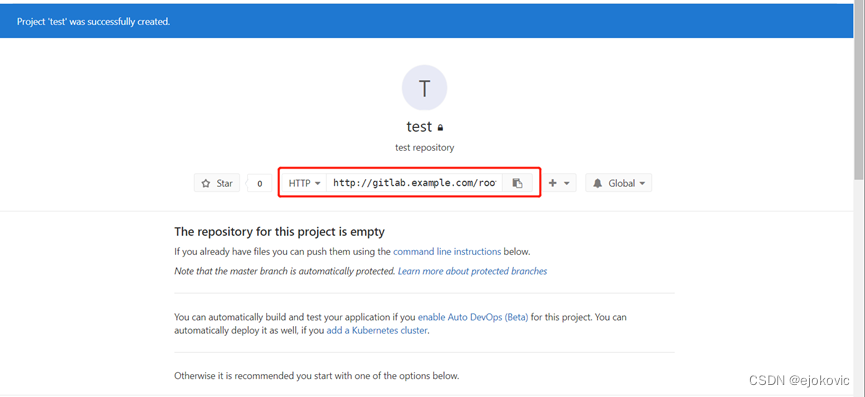
创建本地库并初始化 然后添加测试文件 使用root用户进行提交
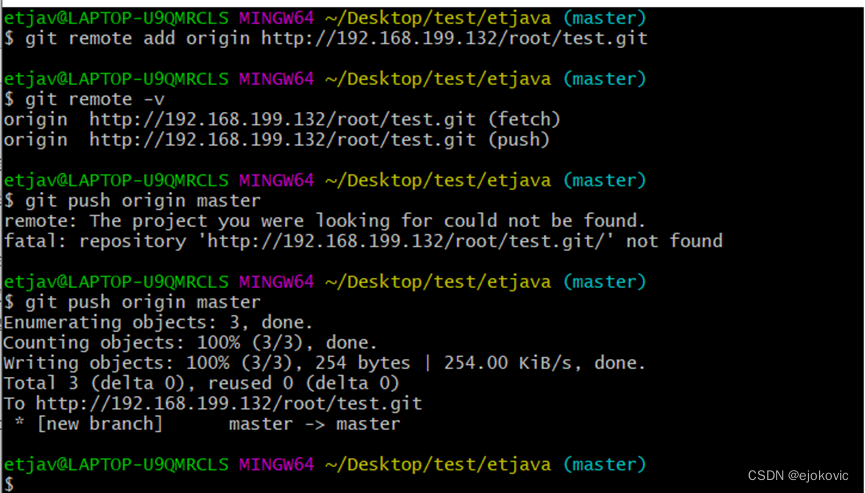
如果是第一次推送到gitlab时会出现输入账号密码的提示
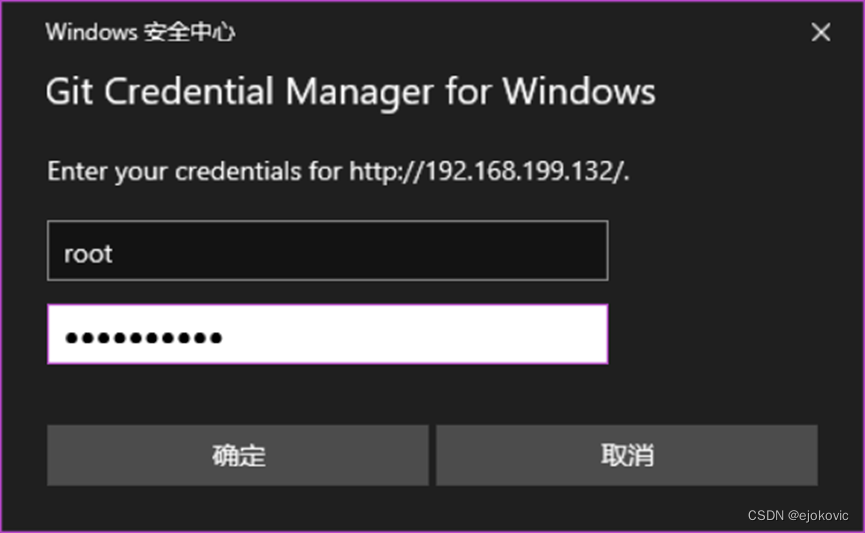
查看是否推送成功

使用其他用户提交前需要先添加用户 然后在项目种引入用户
首先找到仓库 点击左侧settings->members
gitlab中添加用户放到本节末尾

添加用户信息到当前仓库
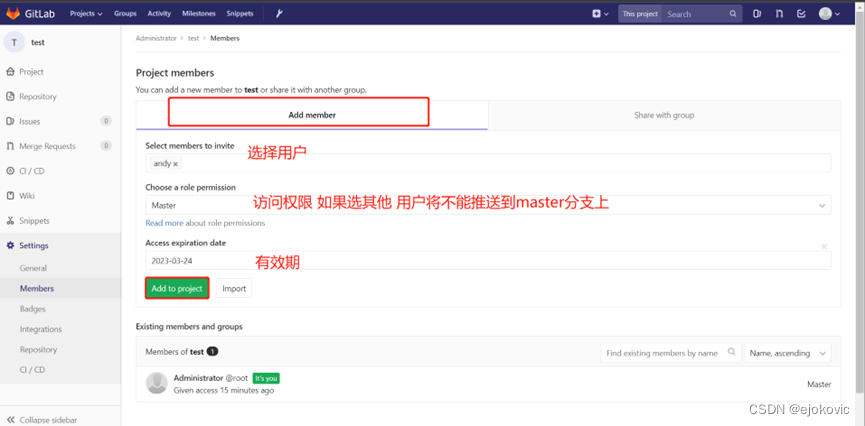
添加完成后就可以使用当前添加的用户推送到远程库 如果新增的用户直接就能提交 没有让输入账号密码 那就是本地的凭证管理器记住了之前提交时的账号密码 需要删除 然后重新操作
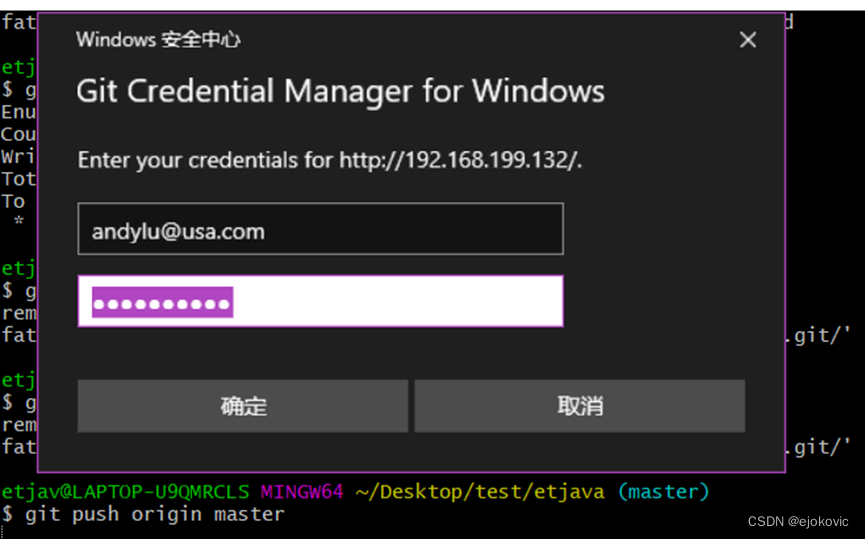
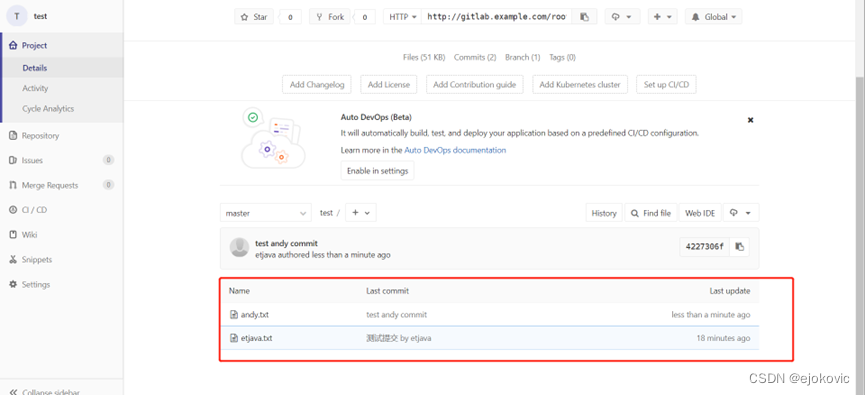
删除远程仓库
首先进入到要删除的仓库 然后点击settings -> general
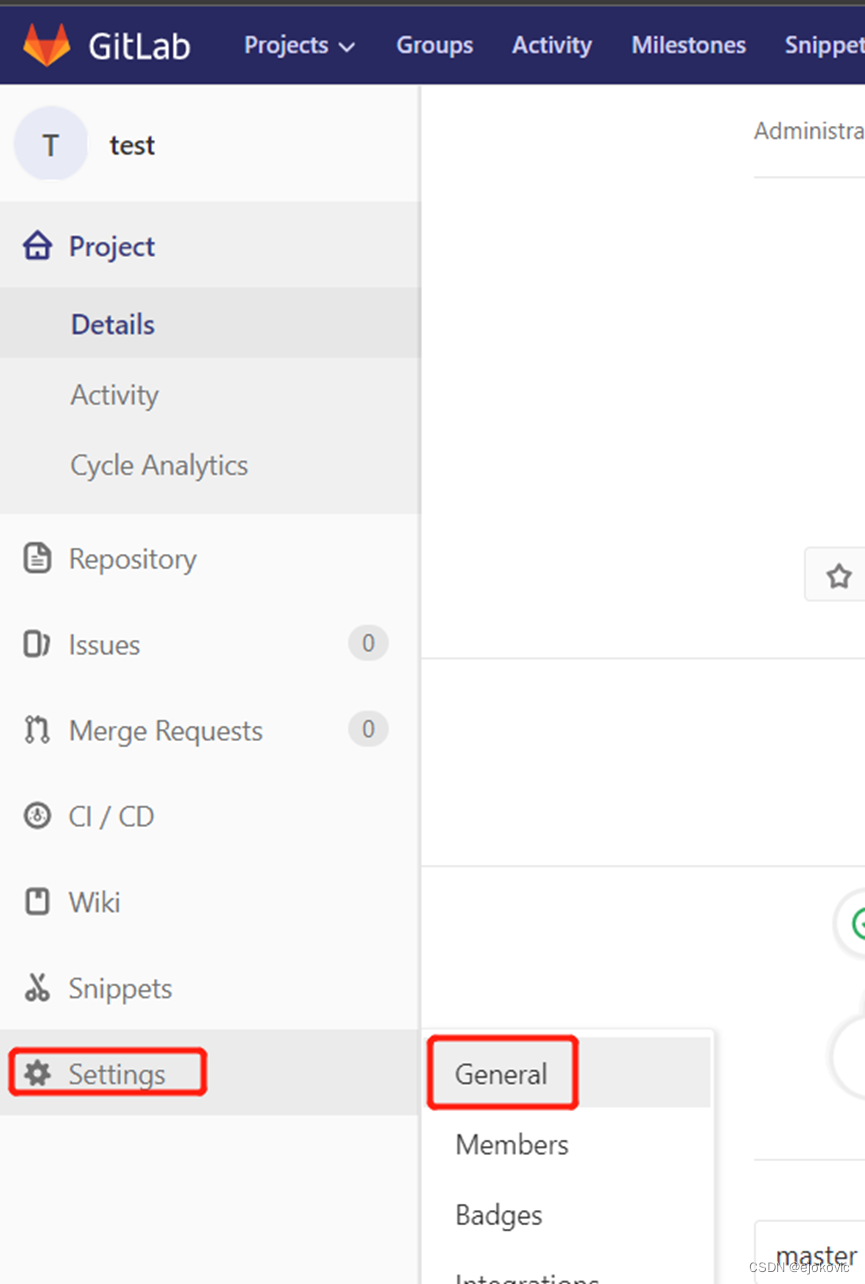
找到高级选项并展开
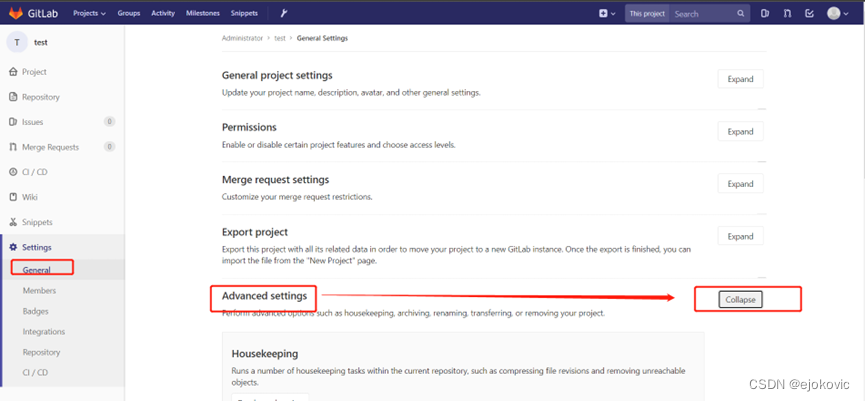
在最后有删除按钮
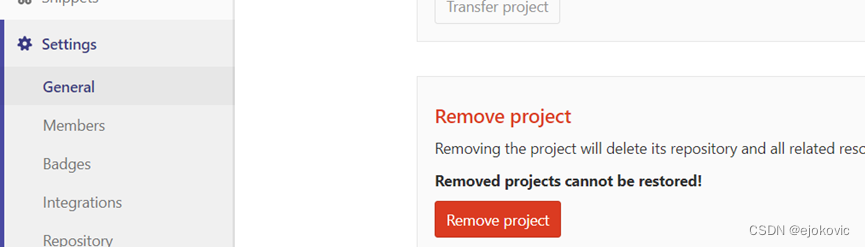
点击删除后要添加删除的库
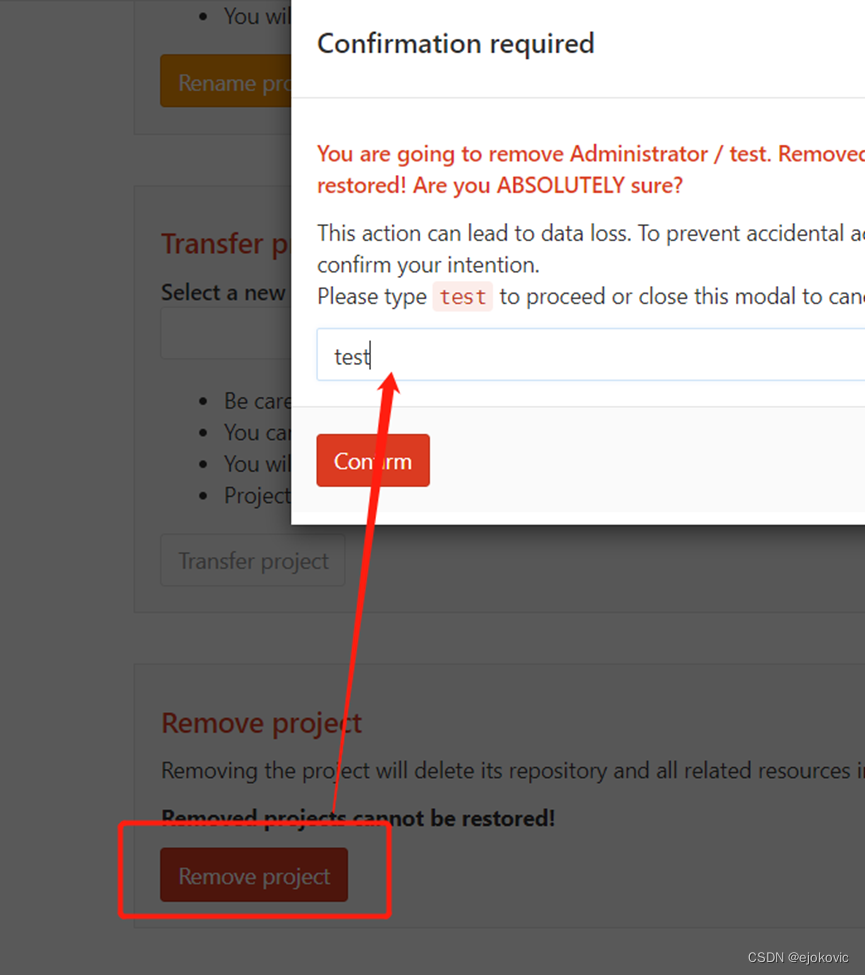
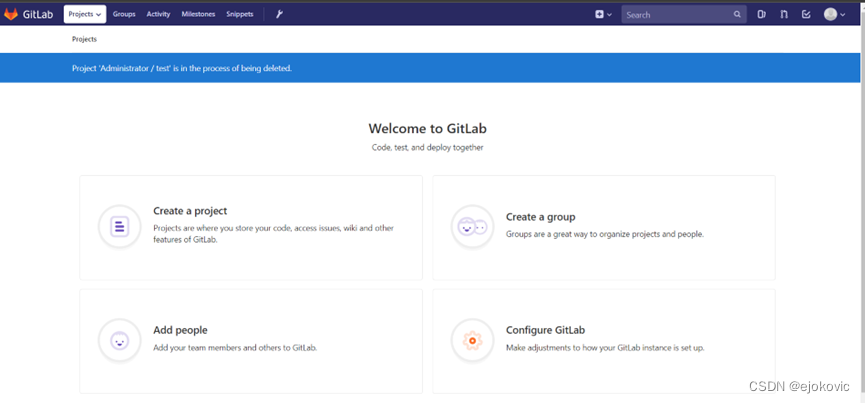
gitlab添加用户
找到导航栏中小扳手的图标
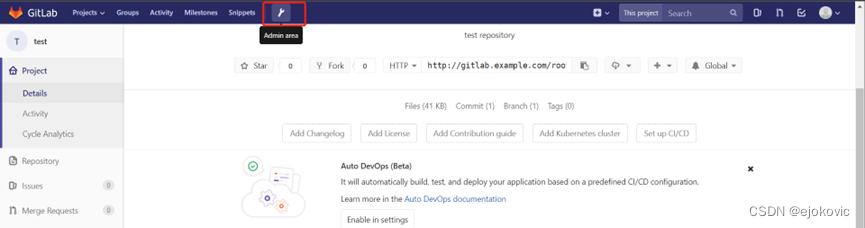
在点击左侧栏的users
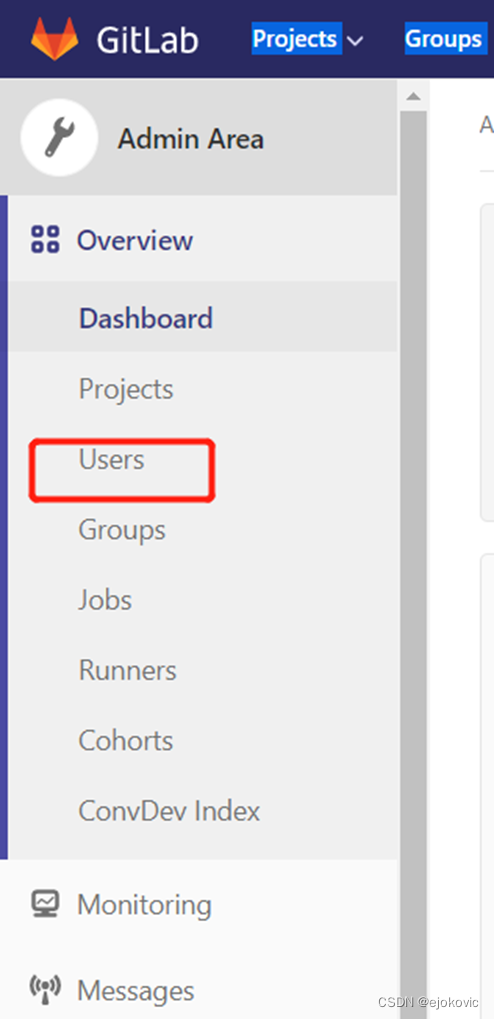
选 New Users
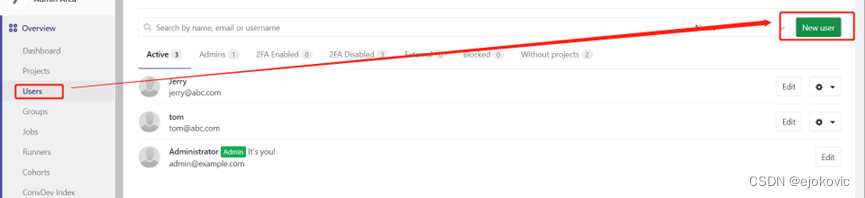
添加用户信息 并点击最下方的创建
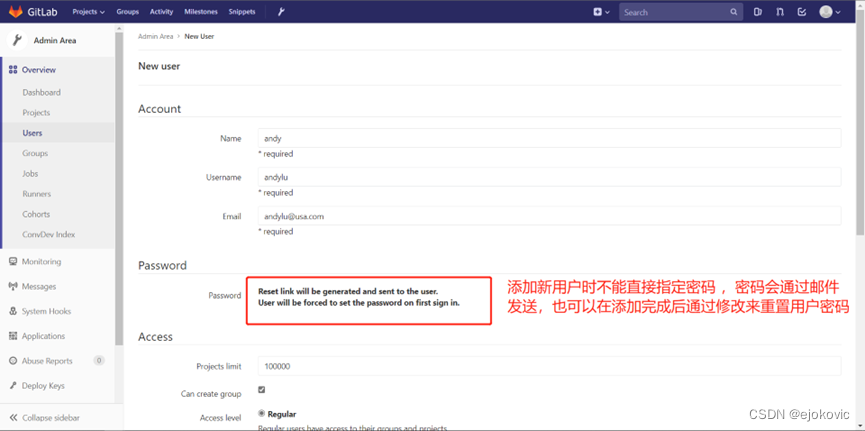
修改用户登录密码

点进去找到密码选项就可以重置用户密码了
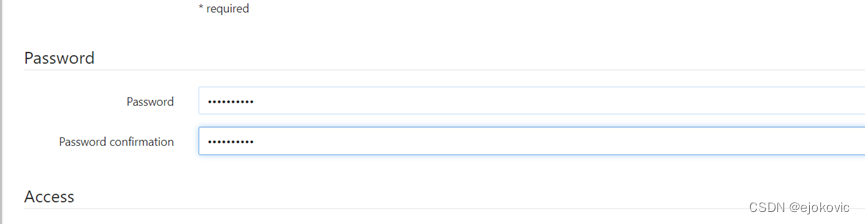
删除用户
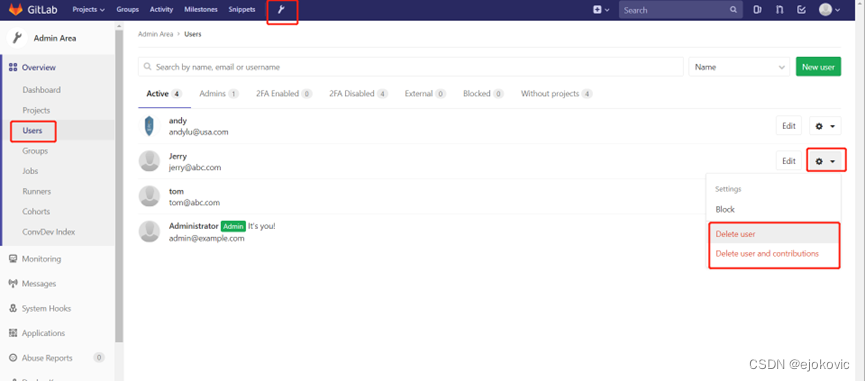
更多推荐
 已为社区贡献1条内容
已为社区贡献1条内容









所有评论(0)